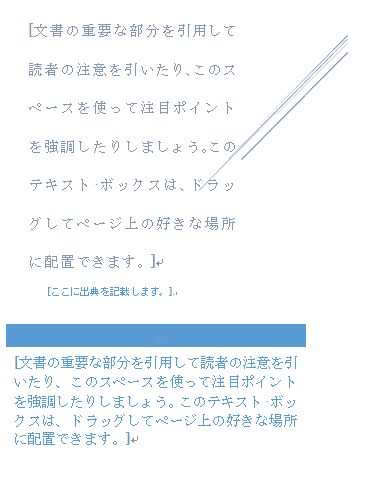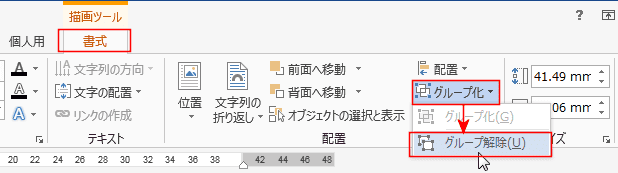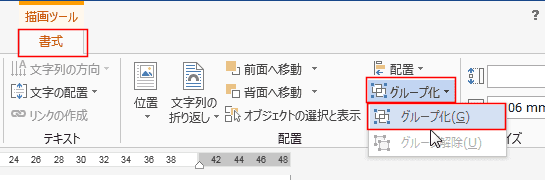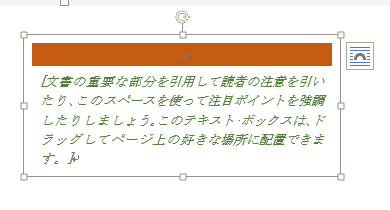Word2013ではWord2010と名称やdesignに違いがあるようです。
- [挿入]タブの[テキストボックスの挿入]をクリックしたときに表示されます。

- Word2013では35種類ですが、Word2010では44種類ありました。
Word2013 Word2010 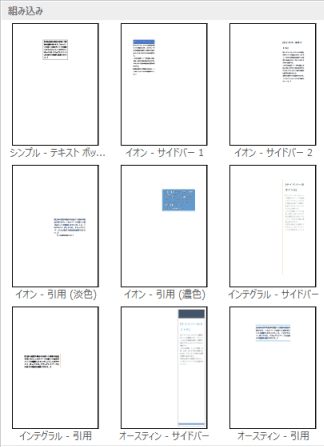
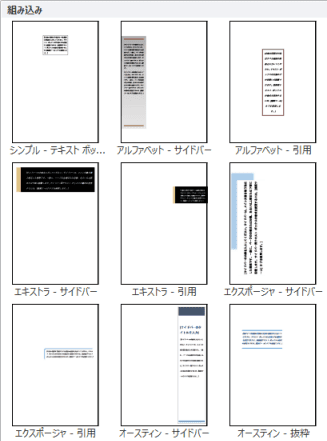
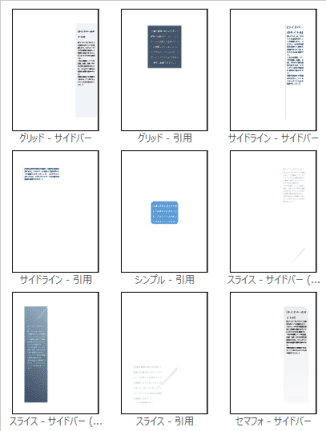

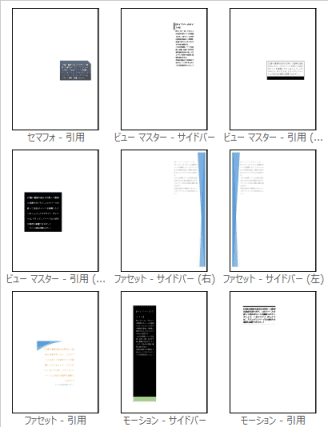
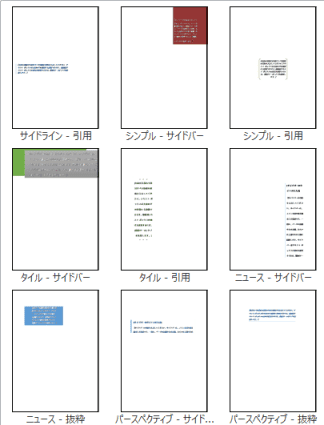

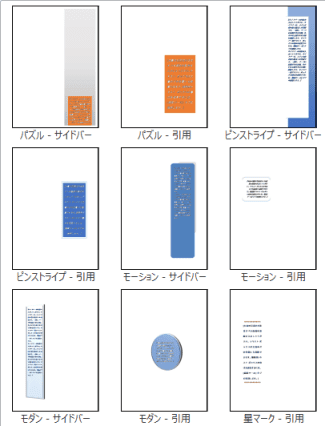

- 「スライス 引用」と「縞模様 引用」を挿入したものですが、Word2010でも同じデザインが保たれていました。
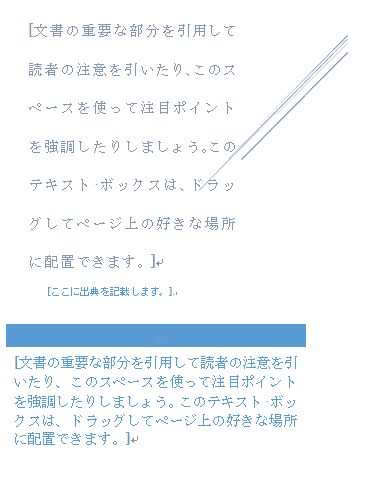
| Word2013ではデザインされたテキストボックスが異なっている? | デザインされたテキストボックスを修正する |

| Word2013 | Word2010 |
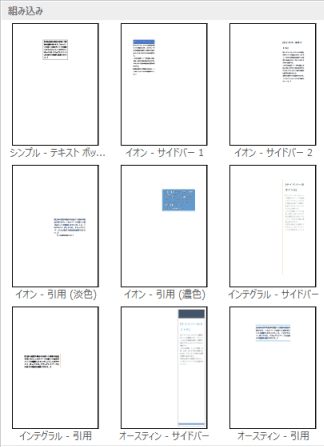 |
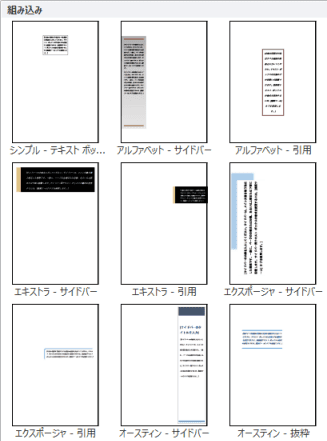 |
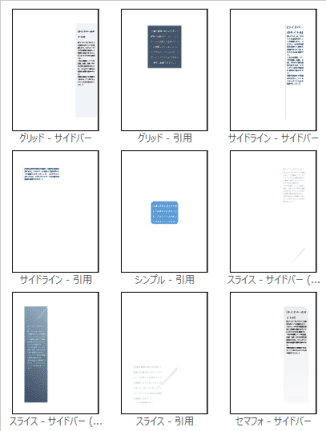 |
 |
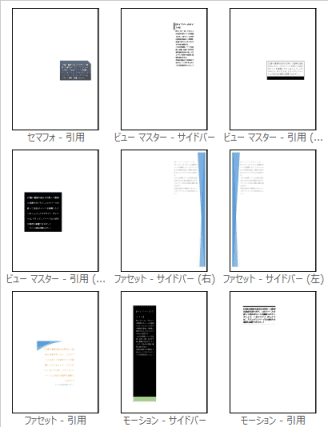 |
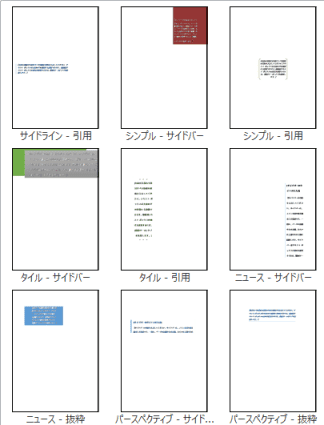 |
 |
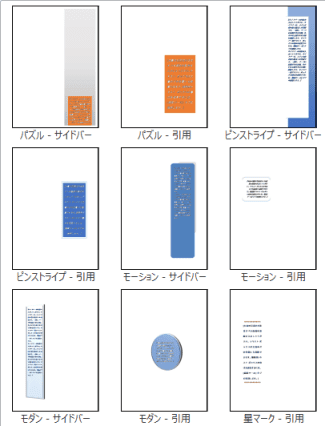 |
 |